Zabezpečenie Chromebooku: 8 spôsobov, ako udržať svoje informácie a notebook v bezpečí
Chromebooky sú zo svojej podstaty bezpečné prenosné počítače. Ak sa však obávate o zabezpečenie svojho Chromebooku, existuje niekoľko vecí, ktoré môžete urobiť, aby ste ich v prípade straty alebo krádeže ešte viac zabezpečili. Navyše môžete pomôcť chrániť svoj počítač pred hrozbami, ktoré sú na internete bežné. Ukážeme vám ako.
01
z 08
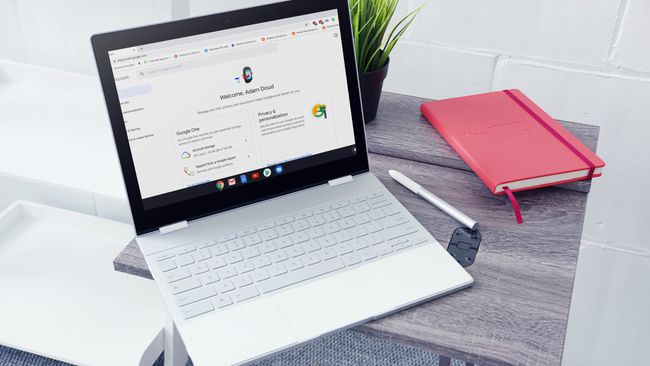
Pixabay
Chromebooky sa vybijú z vášho Google účet. Všetko od prihlásení, cez cloudové úložisko až po e-maily. Stručne povedané, váš Chromebook bude len taký bezpečný ako váš účet Google.
Najprv sa uistite, že používate a silné heslo. Heslo pre váš účet Google je zároveň vaším heslom pre váš Chromebook. Odborníci odporúčajú používať kombináciu veľkých a malých písmen spolu s neabecednými znakmi, ako sú čísla alebo symboly. Iní navrhujú použiť skôr prístupovú frázu ako heslo.
Je to tiež dobrý nápad použiť dvojfaktorové overenie (2FA) na ochranu vášho účtu. 2FA vyžaduje, aby ste pred úspešným prihlásením potvrdili všetky prihlásenia pomocou telefónu. Je skvelé, že ste pre svoj účet povolili maximálnu bezpečnosť.
Zatiaľ čo 2FA bráni ostatným v prihlásení do vášho účtu Google pomocou Chromebooku, nezabráni tomu, aby niekto odomkol Chromebook, ktorý spí.
02
z 08
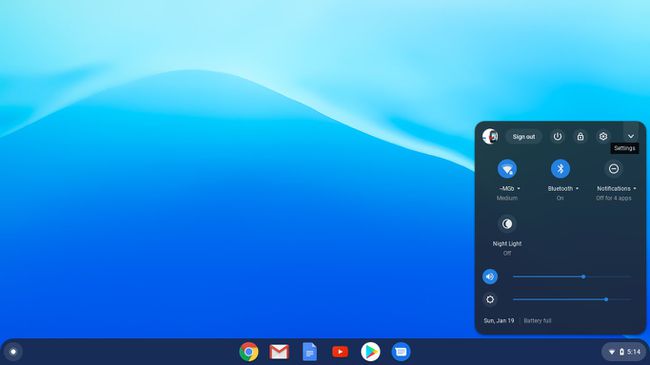
Ďalším spôsobom, ako zabezpečiť, aby váš Chromebook zostal v bezpečí, je kontrolovať, kto sa doň môže prihlásiť. Kliknite na hodiny v pravom dolnom rohu obrazovky a potom kliknite na ozubené koliesko nastavení. Vyberte Spravovať iných ľudí a turna na prepínač pre Obmedziť prihlásenie na nasledujúcich používateľov.
Bez tohto prepínača sa môže ktokoľvek prihlásiť a používať váš Chromebook, ako keby bol jeho. Uzamknutím Chromebooku pre vybraných používateľov bude váš stratený Chromebook menej užitočný pre ostatných, ktorí sa môžu chcieť prihlásiť pomocou vlastného účtu.
Aj v tejto oblasti je ďalší prepínač, ktorý môžete zapnúť Povoliť hosťovské prehliadanie.
Keď je táto možnosť zapnutá, ktokoľvek môže pristupovať k prehliadaču Chrome a používať ho bez prihlásenia. Účet sa však pri odchode zničí – neuchovávajú sa žiadne súbory, záložky ani webová história. Je to dobrý spôsob, ako umožniť niekomu požičať si váš Chromebook bez toho, aby ste mu dali možnosť vykonávať na ňom akékoľvek zmeny. Prípadne, ak naozaj chcete uzamknite Chromebook, môžete tento prepínač vypnúť.
03
z 08

@bjjohnson714 cez Twenty20
V predvolenom nastavení váš Chromebook automaticky vyhľadá a stiahne najnovšie aktualizácie systému Chrome OS. Keď sa zobrazí výzva na inštaláciu aktualizácie, je dobré tak urobiť. Ak tak neurobíte, váš Chromebook bude bez najnovších bezpečnostných opráv vystavený riziku narušenia bezpečnosti. Bez ohľadu na to, ako sú Chromebooky bezpečné, je možné zneužiť zraniteľné miesta, ak nie sú rýchlo opravené. Aktualizácia prehliadača Chrome vo všeobecnosti trvá len niekoľko minút, takže to nie je nepríjemnosť.
Ak chcete aktualizácie skontrolovať manuálne, môžete tak urobiť kliknutím na hodiny > nastavenie ozubené koleso. Potom kliknite na ponuku hamburgerov (tri riadky naskladané na sebe) > O systéme Chrome OS > Skontroluj aktualizácie.
04
z 08
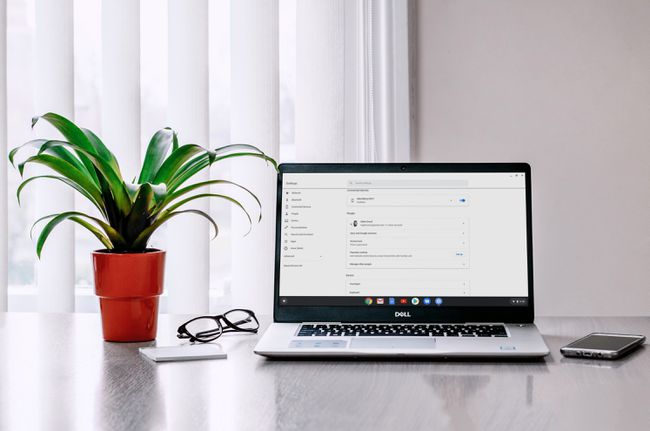
Pexels
Keď odídete od Chromebooku alebo zatvoríte kryt, prejde do režimu spánku. V predvolenom nastavení vyžaduje váš Chromebook na odomknutie heslo účtu Google alebo kód PIN. PIN si môžete nastaviť zadaním nastavení a kliknutím Zámok obrazovky.
Keď zadáte svoje heslo na prebudenie Chromebooku, NESpustí sa dvojstupňové overenie, čo znamená, že nebudete musieť potvrdzovať prihlásenie pomocou telefónu, ako je popísané vyššie.
Chromebooky majú šesť rôznych spôsobov prechodu do režimu spánku a na odomknutie vyžadujú heslo:
- Kliknite na hodiny > Zámok ikonu.
- Stlačte zväčšovacie sklo + L na klávesnici.
- Zatvorte veko.
- Stlačte a podržte Zámok tlačidlo na klávesnici.
- Stlačte a podržte tlačidlo napájania > Zámok.
- Odíďte od Chromebooku. Ak je váš Chromebook zapojený, obrazovka sa predvolene vypne o 8 minút a po 30 minútach prejde do režimu spánku. Ak nie, obrazovka sa vypne o 6 minút a prejde do režimu spánku o 10 minút.
Ak necháte Chromebook bez dozoru, je vhodné ho uzamknúť ktorýmkoľvek z týchto spôsobov, aby ho nemohol použiť nikto iný.
05
z 08
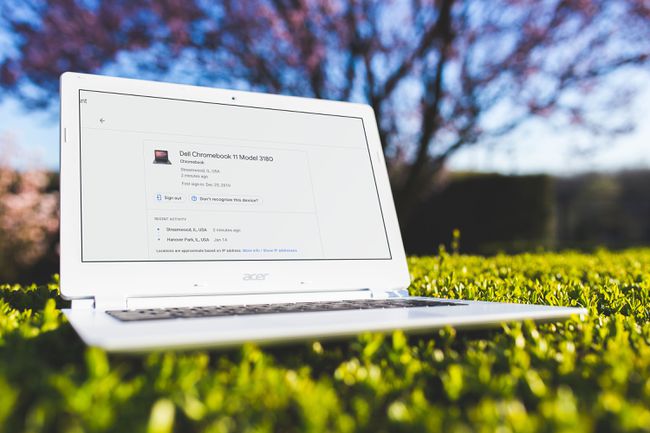
Pixabay
V prípade straty alebo krádeže Chromebooku môžete podniknúť ďalšie kroky na zabezpečenie svojich informácií. Začnite prístupom k svojmu Google účet a kliknutím Bezpečnosť > Spravovať zariadenia. Kliknite na svoj Chromebook a zobrazí sa zoznam nedávnej aktivity vrátane posledného mesta a štátu, kde bola použitá.
Na tejto obrazovke sa môžete odhlásiť zo svojho Chromebooku, čo vám nepomôže obnoviť Chromebook, ale vaše údaje budú v bezpečí. Váš účet a všetky jeho informácie sa zo zariadenia odstránia.
The Spravovať zariadenia oblasť vám dáva možnosť Nájsť moje zariadenie, funguje to však iba na telefónoch a tabletoch so systémom Android, nie na Chromebookoch.
06
z 08
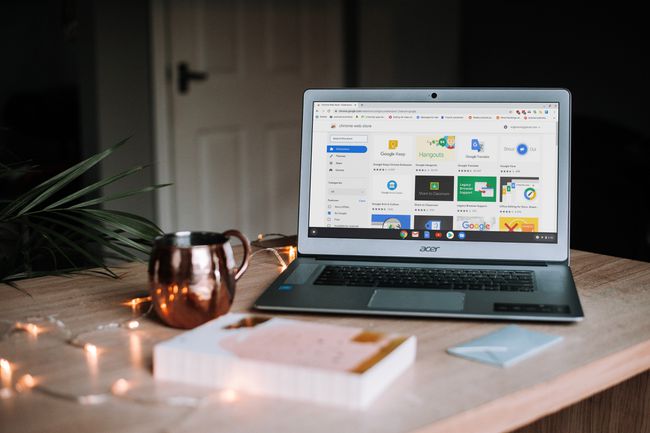
Pixabay
Rozšírenia pre Chrome pridajte veľa možností do svojho prehliadača a rozšírením do systému Chrome OS. Môžu pomôcť zabezpečiť váš prehliadač pred hrozbami pre vašu bezpečnosť a pridať dobrú funkčnosť. Inštaluje sa rozšíreniepáči sa mi HTTPS všade vás udrží na šifrovaných webových stránkach, kde je to možné, zatiaľ čo rozšírenia ako Avast Online Security vám môže pomôcť zaistiť bezpečnosť pri prehliadaní internetu.
07
z 08
Vyhnite sa zlým rozšíreniam
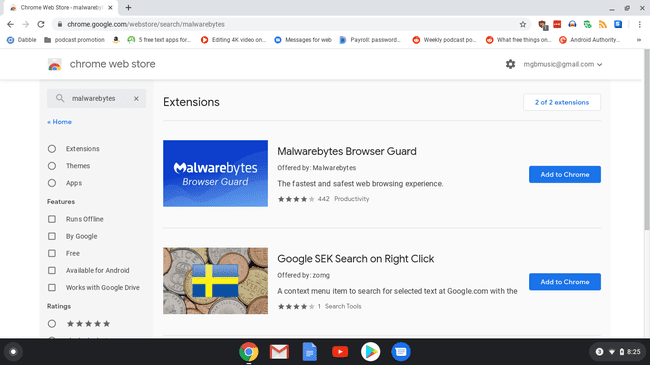
Rozšírenia pre Chrome sú výkonné. Existujú však zlí herci, ktorí chcú urobiť zlé veci vášmu počítaču, a rozšírenia prehliadača Chrome sú jednoduchý spôsob, ako to urobiť. Môžete sa chrániť s trochou zdravého rozumu.
- Rozšírenia inštalujte iba z oficiálneho obchodu s rozšíreniami Chrome. Google skontroluje všetky rozšírenia, aby sa uistil, že sú bezpečné predtým, ako budú uvedené v obchode.
- Pred inštaláciou rozšírenia sa pozrite na vývojára. Vývojára zvyčajne nájdete pod názvom rozšírenia. Je tam uvedené „Ponúka:“ a za ním meno. Majú webovú stránku alebo inú webovú prezentáciu, napríklad stránku GitHub? Ak nie, buďte opatrní.
- Prečítajte si celý popis rozšírenia pre Chrome. Je ľahké len preletieť popis, ale môžu tam byť odkazy na vaše súkromie alebo špecifické povolenia, ktoré rozšírenie požaduje. Venujte pozornosť konkrétnym povoleniam, ktoré rozšírenie požaduje. Potrebuje blokovač reklám prístup k vašej polohe? Pravdepodobne nie.
- Prečítajte si recenzie na rozšírenie. Ak sú všetky recenzie pozitívne a všetky hovoria v podstate to isté, buďte opatrní. Platené recenzie sa vyskytujú v obchode Chrome rovnako ako na iných weboch s recenziami.
- Buďte podozrievaví voči hodnotným službám ponúkaným zadarmo. Pamätajte na staré príslovie, že ak neplatíte za produkt, ste produktom.
Povolenia sú deklarované v dialógovom okne, ktoré vás požiada o pridanie rozšírenia. Nie sú podrobné – buď môžete prijať všetky povolenia a nainštalovať rozšírenie, alebo nie.
Nakoniec je tu jeden posledný všeobecný tip o rozšíreniach. Neinštalujte viac rozšírení, ako nevyhnutne potrebujete. Zatiaľ čo rozšírenia pre Chrome môžu zvýšiť výkon vášho prehliadača alebo Chromebooku, príliš veľa rozšírení môže spomaliť váš prehliadač.
08
z 08
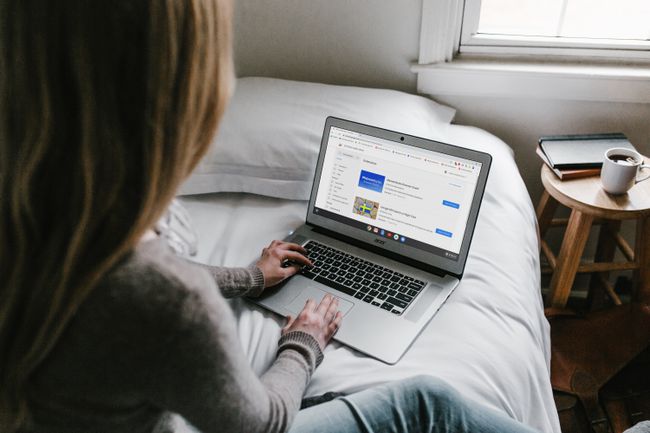
Pixabay
Odpoveď na túto otázku je áno a nie, ale väčšinou nie. Chromebooky sú väčšinou neuveriteľne odolné voči vírusom a malvérovým infekciám kvôli sandboxingu. Sandboxing znamená, že všetko, čo sa deje na karte Chrome alebo v aplikácii spustenej v systéme Chrome OS, sa deje v ich vlastnom malom prostredí. Hneď ako sa táto karta alebo aplikácia zatvorí, toto prostredie sa zničí.
Ak by sa nejaký škodlivý softvér dostal do počítača, uviazol by v akejkoľvek aplikácii alebo karte prehliadača, v ktorej bol spustený. Po zatvorení tejto aplikácie alebo karty by sa následne zničila.
Navyše, aj keď sa aplikácii podarilo dostať mimo toto izolované prostredie, pri každom spustení Chromebooku počítač spustí samokontrolu a vyhľadá zmenené súbory. Ak nejaké nájde, opraví ich.
Ako už bolo povedané, väčšina Chromebookov dokáže inštalovať aplikácie z obchodu Google Play, ktorý nie je imúnny voči malvéru a inému škodlivému softvéru. Rovnako ako rozšírenia prehliadača Chrome je dôležité dbať na to, čo inštalujete, a čo je dôležitejšie, na povolenia, ktoré týmto aplikáciám udeľujete.
